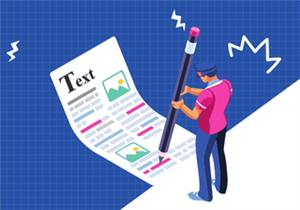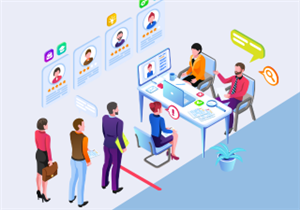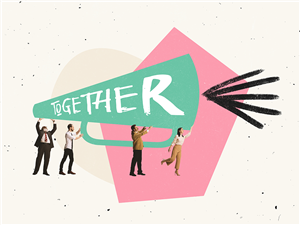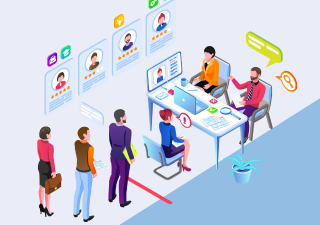
I. ĐĂNG NHẬP
Người dùng Sử dụng các trình duyệt Website (google chrome hoặc Cốc cốc…). Truy cập vào website: http://job.hiu.vn
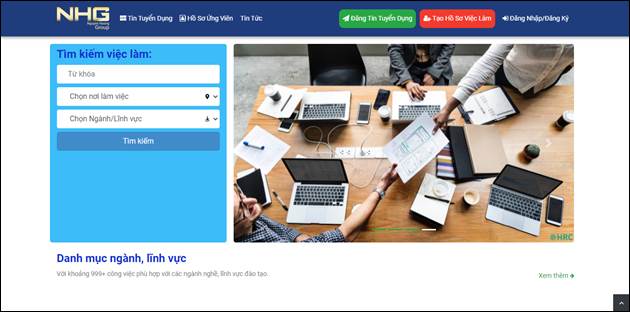
Hình 1: Minh họa trang chủ cổng thông tin việc làm
1. Đăng nhập
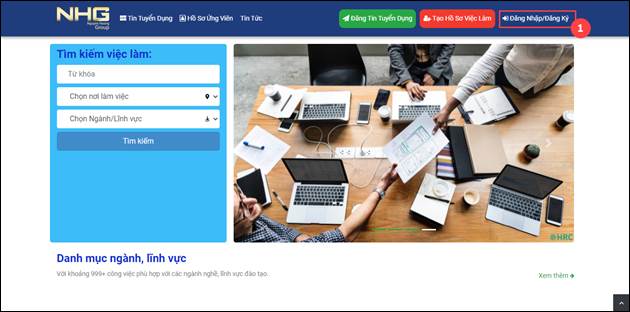
Hình 2.1: Minh họa các bước đăng nhập
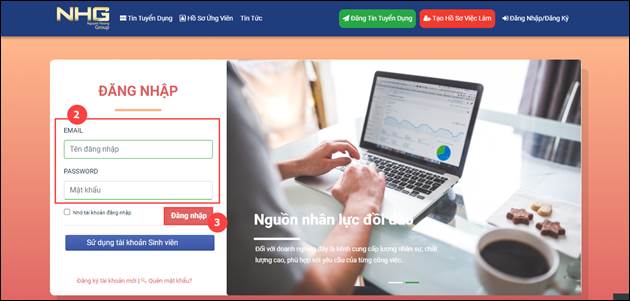
Hình 2.2: Minh họa các bước đăng nhập
Các bước thực hiện:
Bước 1: Click vào “Đăng nhập” ở Menu trang chủ
Bước 2: Nhập vào thông tin tài khoản
- Email: Địa chỉ Email đăng ký tài khoản hoặc tên tài khoản
- Password: Mật khẩu người dùng
2. Đăng ký tài khoản
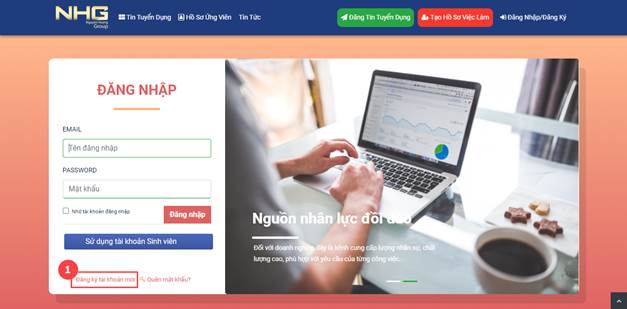
Hình 3.1: Mô tả các bước đăng ký tài khoản
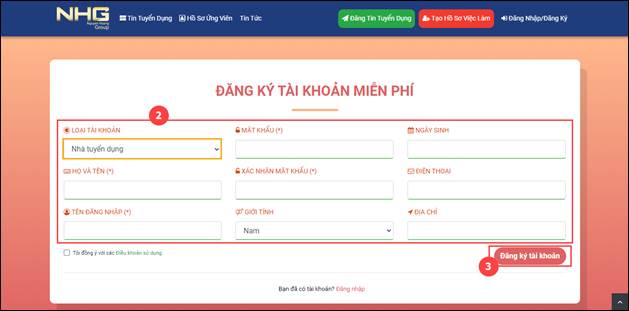
Hình 3.2: Mô tả các bước đăng ký tài khoản
Các bước thực hiện:
Bước 1: Click vào “Đăng ký tài khoản” ở giao diện trang chủ
Bước 2: Nhập vào thông tin tài khoản (loại tài khoản, mật khẩu, họ tên, ngày sinh…)
Bước 3: Click chọn “Đăng ký tài khoản” để đăng ký
Lưu ý:
- Loại tài khoản: Chọn loại tài khoản là “Nhà tuyển dụng”
- Email – Tên đăng nhập: Nhập Email làm tài khoản đăng ký người dùng
II. CÁC CHỨC NĂNG QUẢN LÝ CHUNG
1. Các chức năng quản lý Hồ sơ doanh nghiệp
Chức năng giúp nhà tuyển dụng có thể dễ dàng quản lý đăng những bài tuyển dụng cũng như quản lý số lương hồ sơ ứng tuyển vào các cái tuyển dụng
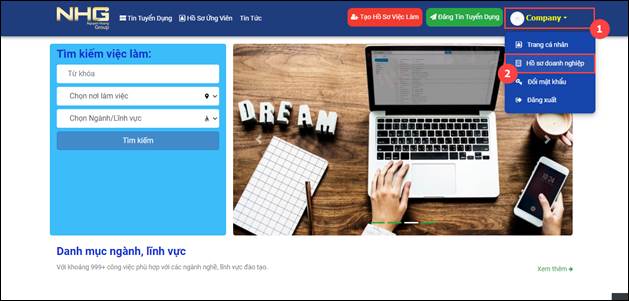
Hình 4: Đường dẫn chức năng quản lý Hồ sơ doanh nghiệp
Các bước thực hiện:
Bước 1: Click vào tên tài khoản ở góc trên bên phải màn hình
Bước 2: Click chọn “Hồ sơ doanh nghiệp”
1.1. Giới thiệu công ty
Chức năng cho phép người dùng xem lại thông tin doanh nghiệp đã đăng ký trên hệ thống và hỗ trợ cập nhật lại thông tin doanh nghiệp nếu có thay đổi
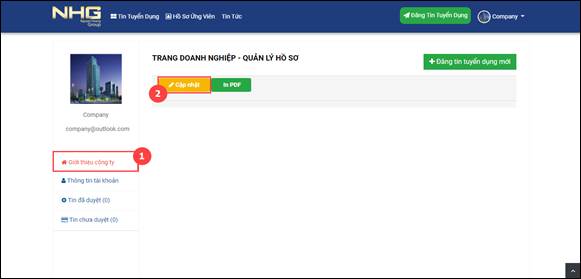
Hình 5.1: Mô tả chức năng cập nhật thông tin công ty
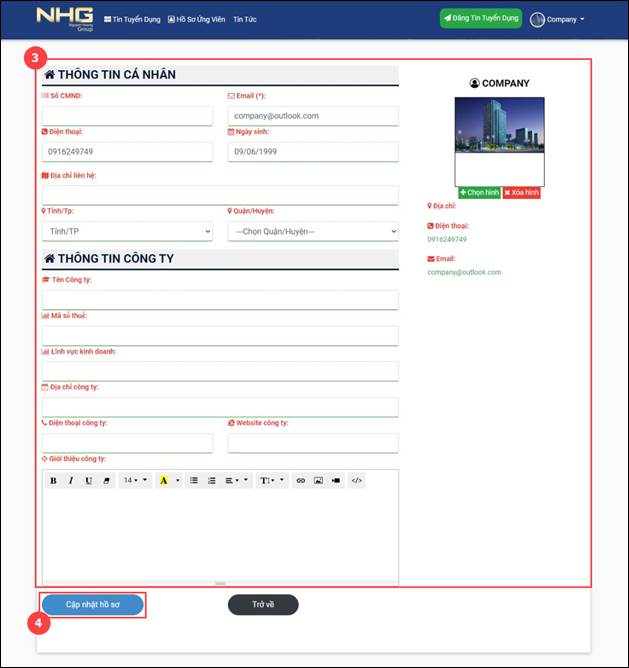
Hình 5.2: Mô tả chức năng cập nhật thông tin công ty
Các bước thực hiện:
Bước 1: Click vào “Giới thiệu công ty”
Bước 2: Click chọn chức năng “Cập nhật”
Bước 3: Cập nhật các thông tin cần thay đổi
Bước 4: Click “Cập nhật hồ sơ” để lưu lại dữ liệu
1.2. Thông tin tài khoản
Chức năng cho phép người dùng xem thông tin tài khoản user đang sử dụng. Ngoài ra còn cho phép chỉnh sửa thông tin tài khoản nếu có thay đổi
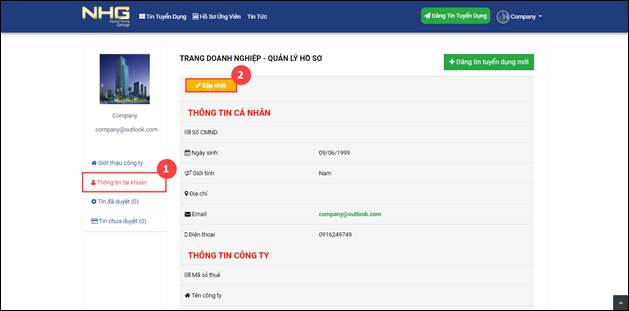
Hình 6.1: Mô tả chức năng cập nhật thông tin tài khoản
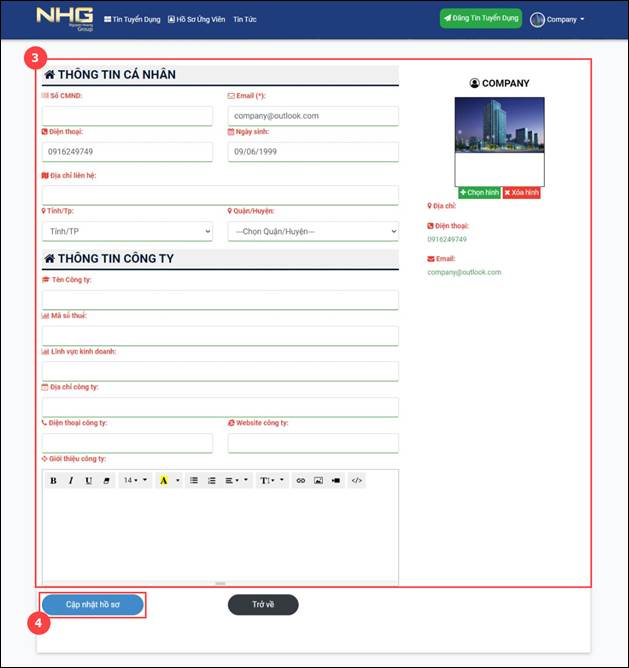
Hình 6.2: Mô tả chức năng cập nhật thông tin tài khoản
Các bước thực hiện:
Bước 1: Click vào “Thông tin tài khoản”
Bước 2: Click chọn chức năng “Cập nhật”
Bước 3: Cập nhật các thông tin cần thay đổi
Bước 4: Click “Cập nhật hồ sơ” để lưu lại dữ liệu
1.3. Đăng tin tuyển dụng
Chức năng cho phép người dùng tạo tin tuyển dụng. Sau khi tin tuyển dụng được Quản trị viên phê duyệt thì các ứng viên sẽ thấy được bài đăng và có thể đăng ký nộp hồ sơ úng tuyển
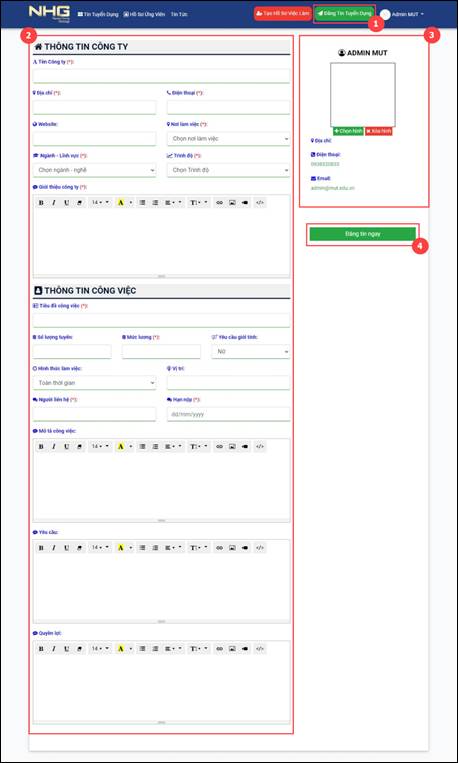
Hình 7: Mô tả các bước đăng tin tuyển dụng
Các bước thực hiện:
Bước 1: Click vào “Đăng tin tuyển dụng”
Bước 2: Nhập thông tin tin tuyển dụng
Bước 3: Nhập vào thông tin công ty
Bước 4: Click “Đăng tin ngay”
1.4. Tin chưa duyệt
Sau khi nhà tuyển dụng đăng bài tuyển dụng, những bài đăng này sẽ được chuyển sang trạng thái “chưa được duyệt” và trong quá trình chờ quản trị viên xét duyệt
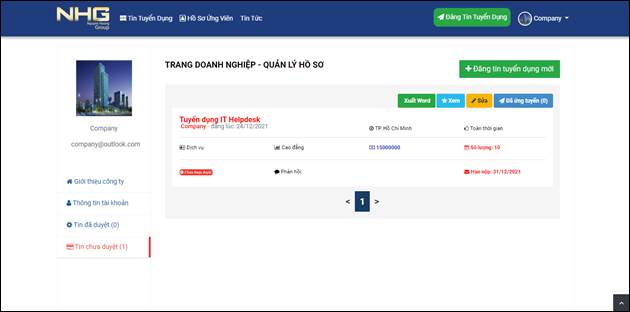
Hình 8: Minh họa màn hình “Tin chưa duyệt”
Lưu ý: Tại màn hình “Tin chưa duyệt” này, nguời dùng có thể thực hiện chỉnh sửa lại thông tin tuyển dụng bằng cách Click vào chức năng “Sửa” bên phải màn hình
1.5. Tin đã duyệt
Màn hình hiển thị danh sách tất cả các bài đăng tuyển dụng đã được quản trị viên xét duyệt, lúc này bài đăng sẽ được hiển thị lên cổng việc làm và các ứng viên có thể nộp hồ sơ để ứng tuyển
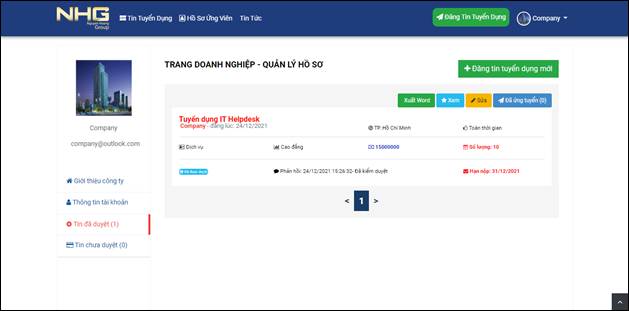
Hình 9: Minh họa màn hình “Tin đã duyệt”
Lưu ý: Tại màn hình “Tin đã duyệt” này, nguời dùng có thể thực hiện chỉnh sửa lại thông tin tuyển dụng bằng cách Click vào chức năng “Sửa” bên phải màn hình
2. Các chức năng tuyển dụng
2.1. Tra cứu hồ sơ ứng viên
Người dùng có thể tra cứu hồ sơ ứng viên theo nhiều điều kiện lọc nhằm tìm được các ứng viên phù hợp với yêu cầu và thực hiện mời ứng tuyển
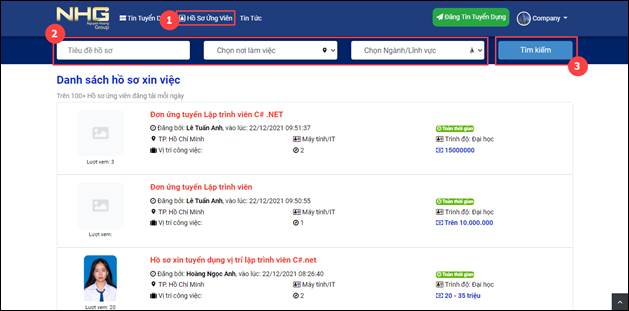
Hình 10: Minh họa chức năng “Tra cứu hồ sơ”
Các bước thực hiện:
Bước 1: Click chọn chức năng “Hồ sơ ứng viên” trên thanh menu chức năng
Bước 2: Lựa chọn các điều kiện tìm kiếm (Tiêu đề hồ sơ, nơi làm việc, ngành/lĩnh vực)
Bước 3: Click chọn “Tìm kiếm”
2.2. Mời ứng tuyển
Chức năng cho phép nhà ứng tuyển mời các ứng viên phù hợp tham gia ứng tuyển vào vị trí mà doanh nghiệp đang tuyển dụng
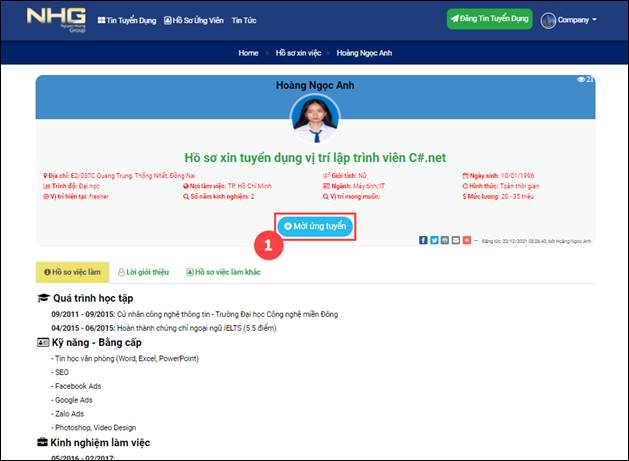
Hình 11.1: Minh họa chức năng “Mời ứng tuyển”
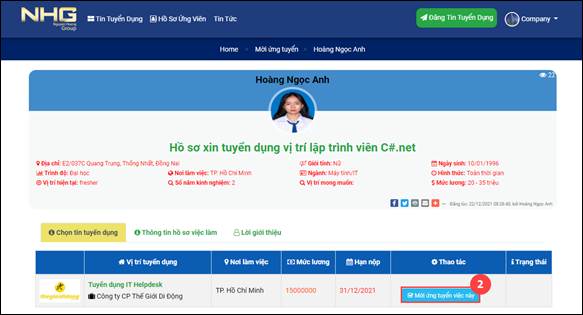
Hình 11.2: Minh họa chức năng “Mời ứng tuyển”
Các bước thực hiện:
Bước 1: Trong màn hình hồ sơ xin việc của ứng viên, người dùng Click chọn vào chức năng “Mời ứng tuyển”
Bước 2: Trong danh sách các bài đăng tuyển dụng của doanh nghiệp đã được duyệt, người dùng Click vào chức năng “Mời ứng tuyển việc này” ở bài đăng muốn mời ứng viên ứng tuyển
2.3. Quản lý ứng tuyển
Chức năng hỗ trợ nhà tuyển dụng quản lý quá trình tuyển dụng nhân sự
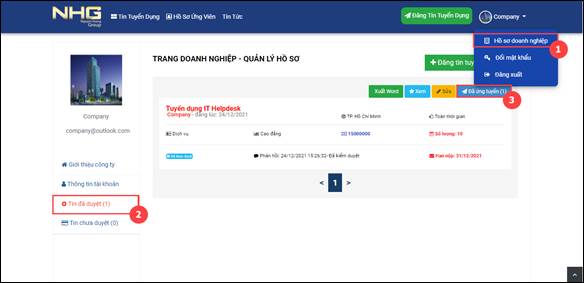
Hình 12: Minh họa thao tác truy cập chức năng
Các bước thực hiện:
Bước 1: Người dùng Click chọn chức năng “Hồ sơ doanh nghiệp”
Bước 2: Click chọn “Tin đã duyệt”
Bước 3: Click chọn chức năng “Đã ứng tuyển”
v Danh sách mời ứng tuyển
Hiển thị danh sách các hồ sơ đã mời ứng tuyển
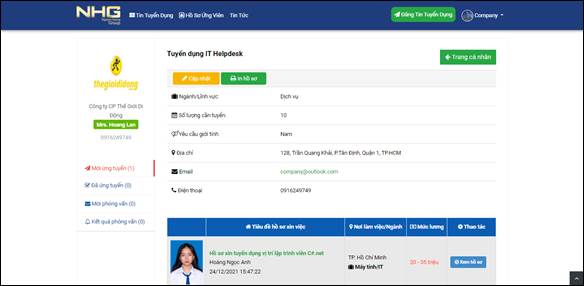
Hình 13: Minh họa danh sách Mời ứng tuyển
v Mời phỏng vấn
Chức năng giúp người dùng thực hiện mời các ứng viên đã nộp hồ sơ ứng tuyển đến phỏng vấn xin việc
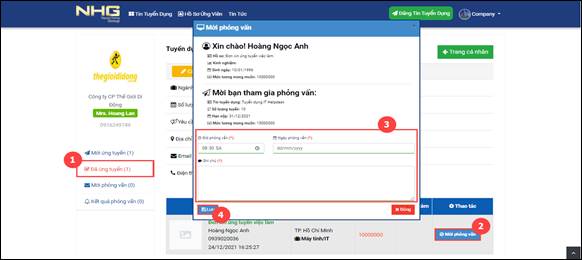
Hình 14: Minh họa chức năng “Mời phỏng vấn”
Các bước thực hiện:
Bước 1: Người dùng Chọn chức năng “Đã ứng tuyển”
Bước 2: Click chọn “Mời phỏng vấn”
Bước 3: Người dùng nhập vào các thông tin của lịch phỏng vấn (Giờ, ngày phỏng vấn, ghi chú)
Bước 4: Click chọn “Lưu”
v Đánh giá kết quả phỏng vấn
Chức năng giúp người dùng đánh giá kết quả phỏng vấn của ứng viên sau khi đã thực hiện phỏng vấn
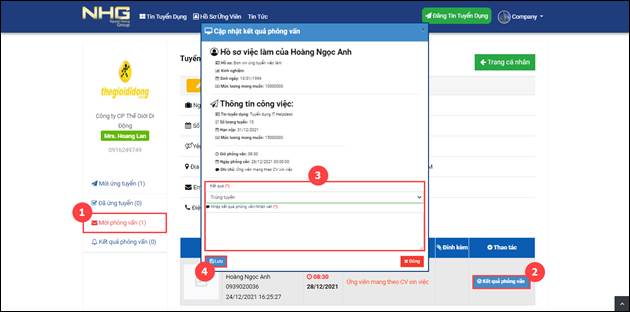
Hình 15: Minh họa chức năng “Đánh giá kết quả phỏng vấn”
Các bước thực hiện:
Bước 1: Người dùng Chọn chức năng “Mời phỏng vấn”
Bước 2: Click chọn “Kết quả phỏng vấn”
Bước 3: Người dùng nhập vào các thông tin kết quả sau phỏng vấn (Kết quả, nhận xét)
Bước 4: Click chọn “Lưu”
v Kết quả phỏng vấn
Chức năng hiển thị danh sách các hồ sơ đã có kết quả phỏng vấn (trúng tuyển/ không trúng tuyển)
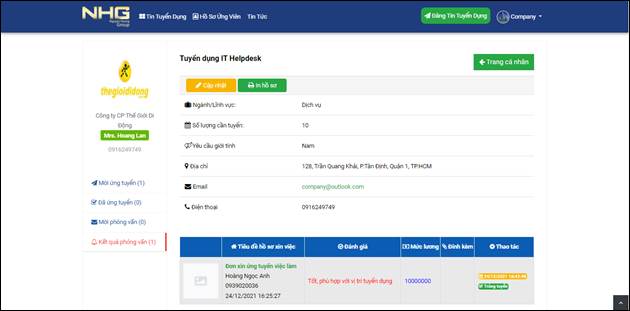
Hình 16: Minh họa màn hình “Kết quả phỏng vấn”